💡
Flutter | Macでappbundleビルド後に自動的にaab / debug symbolファイルのあるディレクトリを開く
Flutterで、appbundleをビルドするには、
から、flutter build appbundleを実行すればよい。その後、build/app/outputs/bundle/release/app-release.aabをPlay condoleにアップロードすることになるが、自動的にディレクトリを開くようにしたい。
build_appbundle.sh
#!/bin/sh
flutter build appbundle
open build/app/outputs/bundle/release
とすれば、自動的に開いてくれる。
ネイティブデバッグシンボルを手動でアップロードする場合、 に書いた通り、
native_debug_symbol_create.sh
#!/bin/sh
cd build/app/intermediates/flutter/release
mkdir obj
cp -a arm64-v8a obj
cp -a x86_64 obj
cp -a armeabi-v7a obj
cd obj
rm -f .DS_Store
zip -r symbols.zip .
を実行して、build/app/intermediates/flutter/release/obj/symbols.zipをアップロードすれば良いため、objディレクトリを自動的に開きたい。
native_debug_symbol_create.sh
#!/bin/sh
cd build/app/intermediates/flutter/release
mkdir obj
cp -a arm64-v8a obj
cp -a x86_64 obj
cp -a armeabi-v7a obj
cd obj
rm -f .DS_Store
zip -r symbols.zip .
open .
として、現在ディレクトリを表示するようにする。
上記まとめて、
build_appbundle.sh
#!/bin/sh
flutter build appbundle
open build/app/outputs/bundle/release
sh native_debug_symbol_create.sh
として、sh build_appbundle.shを実行すれば、appbundleをビルドしてaabファイルのあるディレクトリを開き、更にネイティブデバッグシンボルを作成して、そのディレクトリを表示することができる。
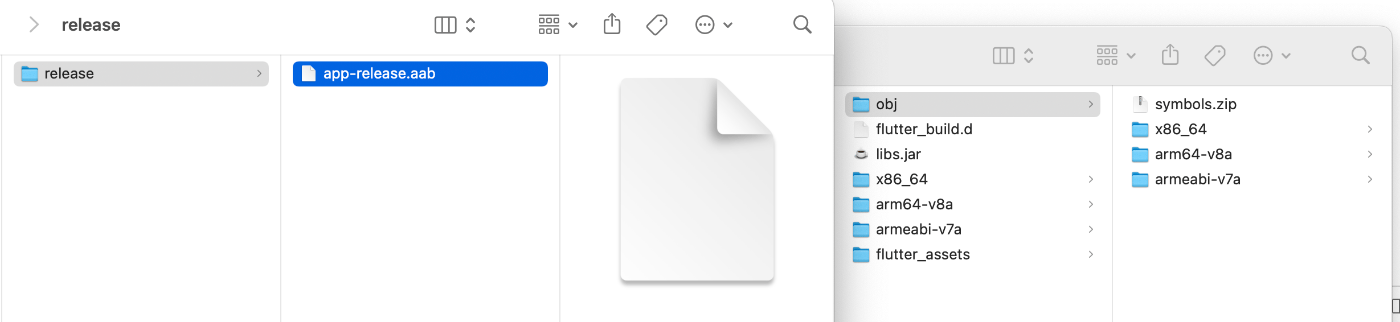
Discussion